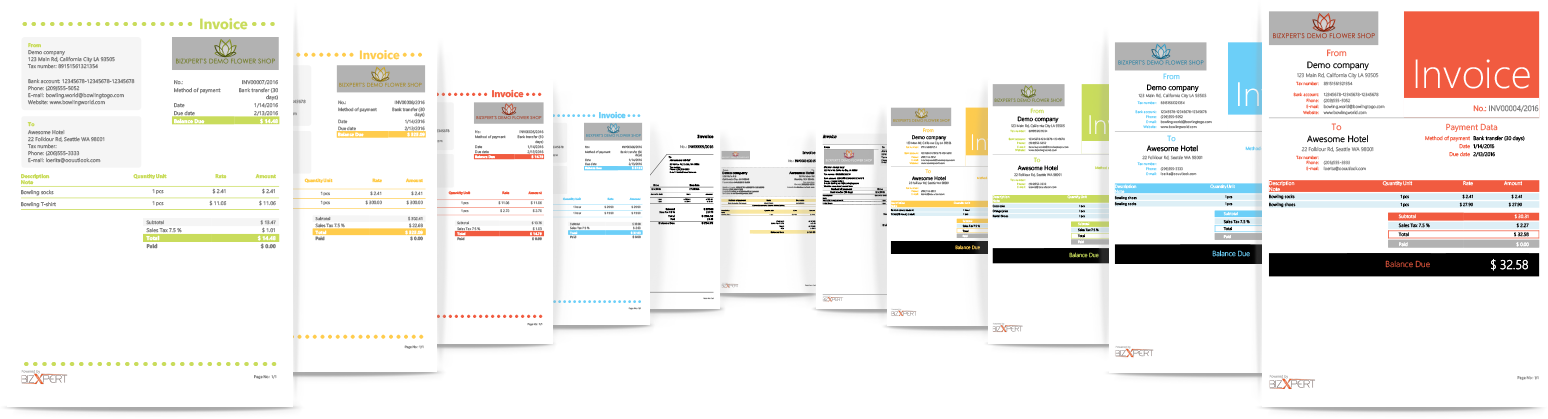Jelentkezz be a számlázáshoz!
Elfelejtetted a jelszavad? Semmi baj, előfordul. Kattints ide és máris kapsz egy újat!
Kattints ide új jelszó igényléshez - levelet küldünk a megadott e-mail címedre
Belépés